未整理情報です
HYPER-Vマシンの解像度を任意に変更する
以下の方法を試すことが出来ます。
1、Hyper-Vマネージャーの左側のサーバーツリーの、当該のサーバーを右クリックして、
「Hyper-Vの設定」を選択します。
2、表示されたダイアログの左側のリストから「拡張セッションモードポリシー」及び「拡張セッションモード」の
項目を選択すると右側に表示されるチェックボックスを、どちらもチェックした状態にします。
3、OKを押して適用し、閉じます。
4、仮想マシンの一覧から、当該のゲストを右クリックして「設定」を開き、
「統合サービス」の中の全てのチェックボックスがチェックされている状態にします。
5、これで、当該のホストを起動・接続すると、解像度の選択が表示されます。
6、そのリストにない、任意の解像度にするには、%APPDATA%\Microsoft\Windows\Hyper-V\Client\1.0 の中に、
VMのGUIDが入った長めのファイル名のファイルがありますので、バックアップを取ってから開き、
解像度の項目(DesktopSize)を、手動で変更します。
HYPER-Vマシンへのリモートデスクトップ接続が時々切断される
私の場合は、ホストしているサーバー上のHYPER-Vマネージャにて、接続状態(ログオンは不要)に
しておくと、切断されなくなりました。
ハイバネーションを使用していない場合の容量(大抵はCドライブ)の節約
1、ハイバネーションをオフにする(管理者コマンドライン)
powercfg.exe /hibernate off
2、レジストリエディタにて、
HKEY_LOCAL_MACHINE\SYSTEM\CurrentControlSet\Control\Power\HiberFileSizePercent
を1にする。
マザーボードの型番を調べる
コマンドラインにて
wmic baseboard get product
を実行する
PCにて、時々ウェイトがかかり、ハングアップしたようになる。再起動すると戻るが、症状が繰り返す。
外部電源供給ができるUSBにて、電源アダプターが挿入されていない状態(供給電力が足りていない状態)ではないか、
確認してみてください。
USB機器を一つ一つ外してみるのも手段です。意外と、キーボードの故障など、単純な機器の故障によって、
OS自体にウェイトがかかることがありました。
Photoshopにて、色がおかしいと気づいたとき、ドキュメントウィンドウタイトルを見ると、/CMYK がついていた。
CMYK色校正の便利な機能ですが、戻すには CTRL+Y を押してください。
おそらく、変形で多用する CTRL+T を押しているうち誤って押したものです。
AfterEffects にて、一度メモ帳等に貼り付けたモーションデータを再び AfterEffects に貼り付けることができない。
「無効なクリップボード形式です — エフェクトPuppetが見つかりませんでした。」というエラーが出た場合は、
クリップボードのテキスト上の、
Effects Puppet #1 arap #5 Mesh Mesh #1 Deform Pin #1 Position
のようになっている行の「Puppet」を「パペット」に変更します。つまり、
Effects パペット #1 arap #5 Mesh Mesh #1 Deform Pin #1 Position
とします。すると、正常にペーストされました。
ルーティングとリモートアクセスのフィルタのダンプが出来ない
netsh dump にて、エラーになってしまう場合、
netsh routing dump を試します。
エクスプローラーにて、フォルダ/ファイル表示がグループ別(グループ化)になってしまった
時々なってしまうので、最も早い回復法を探したところ、
「表示」タブの「グループ化」を(なし)にするのが早いと思います。
Native Instruments Native Access にログオンできない
私の環境の場合は、Native Access 1 にダウングレードしてから、
ウィルス対策ソフトウェアをオフにした上で、
起動時のダウンロード失敗の画面で RETRY ボタンを何度か押すことで、
ログインできました。
waves central にログオンできない
私の環境の場合は、ウィルス対策ソフトウェアが原因でした。
一時的にオフにするとログオンできました。
eastwest installation center にログオンできない
私の環境の場合は、ウィルス対策ソフトウェアが原因でした。
一時的にオフにするとログオンできました。
Photoshop のスライスツールで作成された矩形が消えない。最後の一つが消えない。
スライス選択ツールで、右クリックして削除を選択すると消えます。
最後の一つが消せないのは、表示>表示・非表示>スライス で消えます。
特にファイルを開いた後に、フォルダがフリーズする
エクスプローラーの「ファイル」>「オプション」もしくは、「フォルダーと検索のオプションの変更」にて、
「最近使ったファイルをクイックアクセスに表示する」
「よく使うフォルダーをクイックアクセスに表示する」
を無効にすると改善しましたので、試します。
また、「クイックアクセスにピン止め」の登録が多くなると、それが原因で
フリーズ時間が生じることがあるようですので、一度どこかに、
各ショートカットの情報をコピーしたのちに、一度すべて削除してから、
再構築しながら、フリーズの状況を確認すると、原因の切り分けになると思います。
「クイックアクセスにピン止め」自体を無効にするには、
レジストリエディタにて、
コンピューター\HKEY_LOCAL_MACHINE\SOFTWARE\Microsoft\Windows\CurrentVersion\Explorer
の直下に、
「HubMode」という値を DWORD32 にて作成し 「1」 にして、最ログインまたは再起動します。
「クイックアクセスにピン止め」を使用しない場合の代替え策としては、
マイドキュメントにて普段使っていないフォルダの中に、
よく使うショートカットを作成しておきます。
例えば「ビデオ」フォルダをあまり使っていないのであれば、
それを代替えとして使用します。
IISにて長いGETリクエストを受け取らない
httpRuntime の maxQueryStringLength 及び、requestLimits の maxQueryString の値を大きくすることで、
対応しますが、web.config だけでなく、ApplicationHost.config の、同じ項目も変更する必要がありました。
これはIISの当該のサイトのメニューから「構成エディター」を開き、
「セクション」にて、上記のパラメータを指定してから、「場所」にて、ApplicationHost.config を
選択して変更します。maxQueryStringLength は ApplicationHost.config にはありませんでしたが、
いくつかの親の maxQueryStringLength を変更するとエラーが生じなくなりました。
maxRequestLength についても同様です。
Marvell9230系のRAIDにて、ドライブ/カードを認識しなくなった。
Webのユーティリティーにて、デバイス階層にも何も表示されなければ、カード自体が認識されていません。
カードの挿し位置など、構成が変化したことで、認識が解除された可能性がありました。
私の場合は、ドライバを再インストールしたところ、再度正常に認識されました。
PCが遅い、フォルダ/ファイルアクセス時にウェイトがかかる
HYPER-V を無効にすると改善しましたので試します。
「コントロールパネル」>「プログラムと機能」
にて、「WINDOWSの機能の有効化または無効化」の「HYPER-V」関連のチェックを外します。
Outlookで、エクスポート/インポートした仕訳ルールがエラーになる
特に、条件による指定フォルダーへの移動にて、内部IDが違うためにフォルダーを見失うことが原因だと思われます。
順番が重要です。
1、移行元の Outlook から仕訳ルール(.rwz)のエクスポートを行う
2、移行元の Outlook を終了し、移行元の pstファイルを 移行先の Outlook に移動して、単純に「開く」で追加する
3、仕訳ルール(.rwz)のインポートを行う
この方法で行えば、フォルダの内部IDがそのまま移行され、仕訳ルールも正しく認識されると思いますが、
その場合、もし内部IDに重複が生じたらどうなるのかなどは不明です。フォルダ別に階層の中でユニークに
なっているのかもしれません。
このよくあるエラーを回避するため、仕訳ルールを管理するアドインなども存在するようです。
このアカウントは現在無効に設定されているため、このユーザーはサインインできません。
WINDOWS10のメジャーアップデート後、他のPCから共有が見られなくなりましたが、
ネットワーク探索と共有アクセスを有効にすると、元通りアクセスできるようになりました。
マイコンピュータから、ネットワークを参照しようとすると、有効になっていない場合は聞いてきますので、
通常のLANの場合は、接続しているネットワークをプライベートネットワークとするよう設定します。
VOICEROIDのインストールでシステムが不安定になる
PCを新しくしている関係で、VOICEROIDを再インストールしましたが、
VOICEROID+のインストールが途中で止まり、ブルースクリーンになりました。
そこで、先に VOICEROID2 をインストールし、VOICEROID+ は、ホームページのサポートから、
ライブラリコンバート (VOICEROID+ > VOICEROID2)を行うことでインストールは完了しました。
しかし、その後、 WINDOWS が不安定になり、唐突にブルースクリーンになったりしました。
そこで、VOICEROIDに使用されている sentinel driver について、Windows10のこの頃の新しいバージョンに
対応したものをインストールすることで、解決したと思われました。
以前も書きましたが、URLが変更になっていたので記載します。
ローレベルの機構を構成しているらしく、
セキュリティ対策ソフトウェアを一時的に停止にしなければインストールできませんでした。
https://supportportal.thalesgroup.com/csm?sys_kb_id=92c90aa5db52e78cfe0aff3dbf96196a&id=kb_article_view&sysparm_rank=4&sysparm_tsqueryId=9fdc26111bead814f2888739cd4bcbb2&sysparm_article=KB0018318
「VOICEROID+」シリーズを持っていて、ユーザー登録している場合、AHSのWEBサイトから
インポートツールをダウンロードして、「VOICEROID2」で、各音声を一緒に使用できるのですが、
今回の場合では、VOICEROID2のアクティベーションツールでは VOICEROID+分のアクティベーションは失敗しました。
そこで、やはり、VOICEROID+をインストールして、VOICEROID+のアクティベーションツールを使用すると、
アクティベーションが完了して、VOICEROID2 にて全ての音声を使うことができるようになりました。
sentinel driver を上記のアドレスからダウンロードしてインストールしてからであれば、
VOICEROID+ のインストールも、スムーズに完了しました。
iPhoneの音声入力の修正候補
iphone の音声入力の修正候補について、いつの頃からか青い破線が入ってしまい、修正しようとするとその破線単位で選択されてしまうので、
細かい修正が出来なくなった件を調査中。
解決:問題は、青い破線の部分に、正解の選択肢が無く、しかし青い破線の部分の中には、正しく変換されていて、
消したくない部分があり、青い破線の部分単位でしか削除できないので、音声入力作業が無駄(二度手間)になってしまうことでしたが、
青い破線を選択して、修正候補の中から、現在表示されているものと同じものをまずは選択することで、
青い破線を消すことができるようです。修正候補の中に無い場合は、一度選択部分を全てカットしてからペーストすることもできるようです。
UNITY プログラミング - カメラが物体に近づくと突き抜ける
カメラの Clipping Planes の「min」を 0.02 程度に設定します。
Native Instruments Komplete など、Native Access でインストールやアップデートが失敗する
waiting で止まって進まなくなった場合、
1、PCを一度再起動する。
2、WINDOWSのフォルダ表示設定で、隠しファイルを表示する。(「表示」タブにあります)
3、Native Accessを起動し、アップデートやインストールボタンを押す。
4、C:\.native-instruments.tmp フォルダの中の meta4 ファイルをメモ帳で開く。
5、<url>タグに含まれたアドレスをコピーし、ブラウザでダウンロードして、インストールする。
シンボリックリンク
mklink /D 仮想パス 実体パス
例:
mklink /D D:\temp C:\systemdirs\temp
C:\systemdirs\temp が実体で、D:\temp でもその中身を見られるようにする。
D:\temp が最初から存在してはいけない。mklink にてショートカットアイコンで作成される。
スキャナにて2枚以上同時に紙送りされてしまう場合
特に、写真主体の、表面が光沢の雑誌などで重送・ダブルフィードが生じて、
対策を色々と考えていたのですが、結局、1枚ごとに同サイズのコピー用紙を
挟むことで、少し手間ですが、大幅に緩和することが出来ました。
UNITY を IIS でパブリッシュするときの注意事項
.unityweb を application/octet-stream として
MIME 登録しておく必要がありました。
(Javascriptのエラーが出ます)
Windows Mixed Reality のセットアップについての注意事項
Windows Mixed Reality ポータルにて、ダウンロードに失敗する件は、
色々原因があるようで、私の場合は、
WindowsUpdateのデータ保存フォルダである SoftwareDistribution を、
シンボリックリンクで別ドライブにしていたことが原因でした。
また、USB 3.0 のドライバ(デバイスマネージャにて「eXtensible Host」の記述があるドライバ)に、
「micorosoft」の記述がないドライバが有効になっていて、MRゴーグルがそちらに認識していると、
上手く行かず、私の場合は結局 nVidia のビデオカードに付属の USB TYPE-C ポートを、
アダプタで変換して使用することで対応しました。(セットアップしたのは lenovo explorer です)
Native Instruments の音色等インストールフォルダを手動で移動したときの再設定法
PCのドライブの構成変更などで、音色等がインストールされたフォルダを手動で移動した際は、
Native Access にて、一つ一つ Relocate をして、場所を変更することになりますが、
レジストリエディタにて、
HKEY_LOCAL_MACHINE\SOFTWARE\Native Instruments
以下の各フォルダの ContentDir の値を編集するか、
HKEY_LOCAL_MACHINE\SOFTWARE\Native Instruments
を右クリックして全体をエクスポートし、出来たregファイルを
メモ帳などで直接編集してから、その regファイルをダブルクリックして、
レジストリに書き戻すことで、時間を短縮できると思います。
レジストリエディタは、WINDOWSキーを押しながらRを押して
「ファイル名を指定して実行」を開き、regedit と入力してOKを押すと起動します。
レジストリにはPCの内部的な設定が多く含まれており、設定を間違えると壊れますので、
階層「HKEY_LOCAL_MACHINE\SOFTWARE\Native Instruments」全体をエクスポートしてから、
そのファイルを複製してバックアップしておき、作業をすると良いです。
regファイルの編集の中では、フォルダ/ファイルパス中の円記号「\」は、
二重に入力しますので注意してください。
例:
C:\Native Instruments\Abbey Road 50s Drummer
の場合、
C:\\Native Instruments\\Abbey Road 50s Drummer
CW-100にて、WINDOWS10での印刷時にプリンターを認識しなかった
プリンターのプロパティのポート設定にて、タイムアウト時間を長くしたところ
改善しました。これが原因かは確認中。
また、挿すポートによっては、デバイスの一覧で、不明なデバイスになっていましたが、
PC本体のポートから直接挿したところ、CW-100として認識されました。
IIS10にて、既定のSSLサイトが作成されなかった旨の警告が表示される。
IISマネージャの右上に、既定のSSLサイトは作成されませんでした。SNI機能を搭載したブラウザーを
サポートするには、既定のSSLサイトを作成することをお勧めします。
と表示される場合、どれか1つのサイトのバインドにて、
種類:https
IP:未使用のアドレスすべて
ポート:443
SSL証明書:(サイトに関連付ける当該のSSL証明書)
に設定し、
ホスト名を空にした行を追加すると表示されなくなりました。
ホスト名を入力して、「サーバー名表示を要求する」をチェックしてバインドした行も
そのまま残しました。
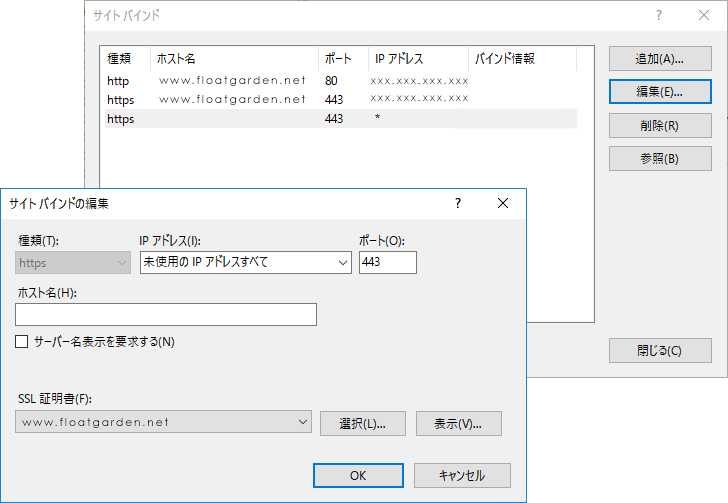
OUTLOOKにてメールを誤って削除してしまった場合の対処方法
EXCHANGEサーバー 等を使っている場合は、その中に削除データが入っている場合があるので、
管理者に確認してください。
個人にてOFFICEのOUTLOOK単体で使用しているような場合に、誤ってメールを削除し、
ごみ箱からも消してしまった場合、バイナリエディタにて、メールデータが保存されているファイルの、
ヘッダ部分をわざと破壊し、オフィシャルの修復ツールを使って修復することで、
削除したメールを復旧できることがあるようです。(私は実際できました)
具体的には、OUTLOOKのデータファイルである pstファイルをバイナリエディタで開き、
最初から 10 バイトを 00 にクリアします。
FG BINARY MODIFY TOOL にて行う場合はこんな感じです。
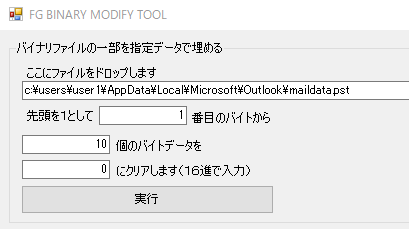
その後、PST修復ツール (SCANPST.EXE)を使い、
ファイルを修復します。SCANPST.EXE の場所はバージョンによって違うので、
検索してみてください。
OUTLOOK のショートカットのプロパティーを開き、「リンク先を開く」を押して、
そこから探すのも手です。
WINDOWS10の場合は、スタートメニュー内のアイコンを右クリックして、
「その他」>「ファイルの場所を開く」にて「リンク先を開く」と同じことができます。
電源断による磁気ヘッド退避回数
よく聞くとHDDから時々カタッという音が聞こえたため、Crystal Disk Info にて確認したところ、
4台接続している大容量HDDのうち、2台の「電源断による磁気ヘッド退避回数」
が、4桁(16進)に増加しているため、電源の構成を見直したら、改善したかもしれません。
これはおそらく電圧の低下によるヘッドの退避で、正常な動作だと思われますが、
ヘッドを退避する動作を繰り返すことで、消耗の原因になるといけないと思い、構成を見直しました。
具体的には、PCの電源からいくつか電源ケーブルが出ていますが、
1本から何台も接続するのを避け、分けて接続するようにしました。
しかし、経過をある程度の期間見て、本当にそれが原因かどうか、判断しなければならないので、確認中です。
VOICEROIDのアクティベーションのエラー
「本製品のライセンスが見つかりません」と表示されて再アクティベーションを要求され、
起動しなくなり、再アクティベーションもエラーでできなくなった場合は、
https://safenet.gemalto.com/sentineldownloads/?s=&c=End+User&p=Sentinel+LDK&o=Windows&t=Runtime+%26+Device+Driver&l=all
にて、ドライバーを再インストールすると上手く行きました。
この記事の時点で、ドライバの日付は 2018-04-12 になっています。
紲星あかり を 2018/4 発売日直後にインストールし、その後アップデートしましたが、
その際に最新のドライバがインストールされているはずなので、
別の原因があるのかもしれず、調査中。
ちなみに、今回、再インストールしなくても、突然、改善したこともありました。
再アクティベーションの必要はありませんでした。
Windows USB/DVD Download Tool
最近 Windows USB/DVD Download Tool という便利なツールに出会いました。
これを使うことで、USBにインストールメディアのISOイメージを入れて起動し、
OSインストールを行うようなことができます。
https://www.microsoft.com/en-us/download/details.aspx?id=56485
最近のマザーボードのサーバー対応
サーバーを作るために、急遽 GIGABYTE Z370N WIFI を買ってきましたが、
サーバー用 ( WINDOWS SERVER 2012 / 2016 ) ネットワークのドライバ( I211 / I219-V )がどちらもありません。
これが偶然なのか、元々、最近のデスクトップ用マザーボードのネットワークはサーバーで軒並み使えないのか。調査中。
とにかく、以下のページで対応を確認する必要があるけれど、確認していないので、
実際に使用できるかは不確定です。
https://downloadcenter.intel.com/ja/download/26092/
結局、追加のボードを挿して対応しました。センチュリーの「ポート増やしタイ」が使えました。
追加のボードには未だPCIもありますので、間違えないように注意が必要です。
WINDOWS10 にて EXCEL での PDF 出力の際に一部のオブジェクトの印刷位置がずれる
再起動により解決
マルチモニタの表示位置設定を変えたことが原因かもしれません。
WINDOWS10 にて 大容量HDDの問題(解決)
WINDOWS10 で 特に大容量の HDD の接続が外れたり、
フォルダの内容が見えなかったり、実際のアクセスができなかったりしていたけれど、
BIOS やドライバのアップデートにて改善されました。
ASUS X99 DELUXE
WAVESのピアノ音源について
WAVES の "Clavinet", "Electric 88 Piano", "Electric 200 Piano", "Electric Grand 80" に、
最初から入っているのは通常のSD音源です。高音質HD音源は以下よりダウンロードするようです。
http://www.waves.com/downloads/sample-libraries
更に、"Grand Rhapsody Piano" は最初からは音源がインストールされておらず、
必ず上記アドレスからSD/HD音源のいずれかをダウンロードする必要があるようです。
追記:現在は、WAVES CENTRAL からもダウンロードできるようになっているようです。
WAVES + FL STUDIO で VST楽器プラグイン(GENERATOR) が EFFECT として認識される
色々原因があるみたいですが、
EFFECT に入っても、MIDI OUT からポート指定で、CHANNEL RACK に入れた時と同じように
MIDI信号を受け取るので、そのまま使っています。
FL STUDIO 12 - MIDI OUTによるVST楽器の使用方法
Photoshop CC の自動保存
PSAutoRecover フォルダに保存されるはず。
仮想記憶ディスクをCにすると正常に動作するとの情報あり。
しかし、設定にて、ドライブ表示の行数が足りないためCドライブに設定できず、コンフィグの内容が
ファイルやレジストリに保存されていないかなど、調査中。
解決 > ctrl+alt を押しながら Photoshop を起動することで仮想記憶ディスクの位置を直接指定できる
Tips: Adaptec RAID の構成エラーについて
Adaptec RAIDカード (使用しているのは8805) にて起動時にBIOS画面で、HDDの構成関連のエラーが出る場合、
PCの電源のスイッチを一度切り、コンセントを抜いてから再度起動すると改善される場合があります。
ATXの電源ボックスであれば、電源ボックスについているスイッチを OFF / ON しても同じです。
補足:Adaptec の BIOS アップデートについて
DOSで立ち上げてBIOSをアップデートする方法もありますが、
管理ソフトウェアである maxView Storage Manager の中に BIOSアップデートのコマンドがあり、
それを使うと簡単です。
Tips : Blender にて「Add > Armature」は、3D View の中にあります。
Info : Raspberry Pi 3 + Camera Module v2.1 で Windows IoT 上でデバイスが認識しない/ドライバがない
https://developer.microsoft.com/en-us/windows/iot/docs/ReleaseNotesInsiderPreview
Support for camera peripheral devices is limited. The PiCam device directly connected to the onboard camera bus is not supported
オンボードカメラバスに直接接続されたPiCamデバイスは、D3Dをサポートするプラットフォームの制限のためにサポートされていません。
>基本的には対応デバイスは以下で確認できるもの
https://developer.microsoft.com/en-us/windows/iot/docs/hardwarecompatlist
※解決済:待機
※理由キー:Raspberry pi (zero) の利点 小型 軽量 ドローン等への搭載
Info : IoTでPWMを実際に使うときは、ライブラリのインストールが必要となる
Windows IoT Extensions for the UWP には PWM 実装のための命令は含まれていない。
PWM プロバイダとして別途インストールする。Microsoft純正のライブラリがある。
サードバーティーのものもいくつか存在する。
Nuget ではソートもAnd検索もできないので、そのままずばりの名称
「microsoft.iot.Lightning」で検索する。
その他、現在取り組んでいる事項
機能 : WEBメールベースクライアントのモバイルデバイス対応
理由キー:モバイル環境の最適化
現在は独自のメールクライアントを開発することで対応
言語 : C#で以下のように宣言をするのを、VB ではどのように記述するかの調査
var mypwmControllers = await PwmController.GetControllersAsync(LightningPwmProvider.GetPwmProvider());
var mypwmController = mypwmControllers[1];
1行目でコレクション配列に
2行目でそのうちの要素1を参照しているが、
Dim mypwmControllers = PwmController.GetControllersAsync(LightningPwmProvider.GetPwmProvider())
Dim mypwmController1 = mypwmControllers(1)
のように変換しても、もちろん、それを使うことはできない。
Dim mypwmControllers = Windows.Devices.Pwm.PwmController.GetControllersAsync(LightningPwmProvider.GetPwmProvider())
Dim mypwmController1 = mypwmControllers(1)
でもエラー。
言語 : IoTの命令において、宣言する時の型が不明であり調査中
前項に関連して、取り急ぎ pwm コントローラーの配列でなく、デフォルトのコントローラーの
参照オブジェクトを得ようとして、GetDefaultAsync() を使用するとき、
マニュアルに
Public Static Function GetDefaultAsync() As IAsyncOperation( Of PwmController )
と記載してあるので、
Dim pwmc As IAsyncOperation(Of Windows.Devices.Pwm.PwmController)
pwmc = Windows.Devices.Pwm.PwmController.GetDefaultAsync()
としても、pwmc のメンバとして OpenPin 等が表示されない。
検索中 : https://docs.microsoft.com/en-us/uwp/api/ において
フィルタが使用できないので原因を調査中
フィルタは一時的にかかるが、項目をクリックするとクリアされてしまう
また、クラス・プロパティ・メソッドの各説明ページにサンプルソースを見付つことができず、
実現可能だということを知ることはできるが、使用方法がわからず、検索中
言語 : DLL の内容の定数の名前と値を列挙する方法
主にAPI呼び出しを行う際に、定数の情報が必要なので、
1、EXCEL/VB6 にて tlbinf32.dll を使う方法
2、Visual Studio 2013/2015 にて System.Reflection を使い、MemberInfo を列挙する方法
を調べました。
しかし、例えば gdi32.dll の内容を列挙するために、
1の場合は、TypeLibInfoFromFile にて dll を オープンする時点で エラーとなり、
2の場合は、DLLの参照登録自体ができず、調査中。
|